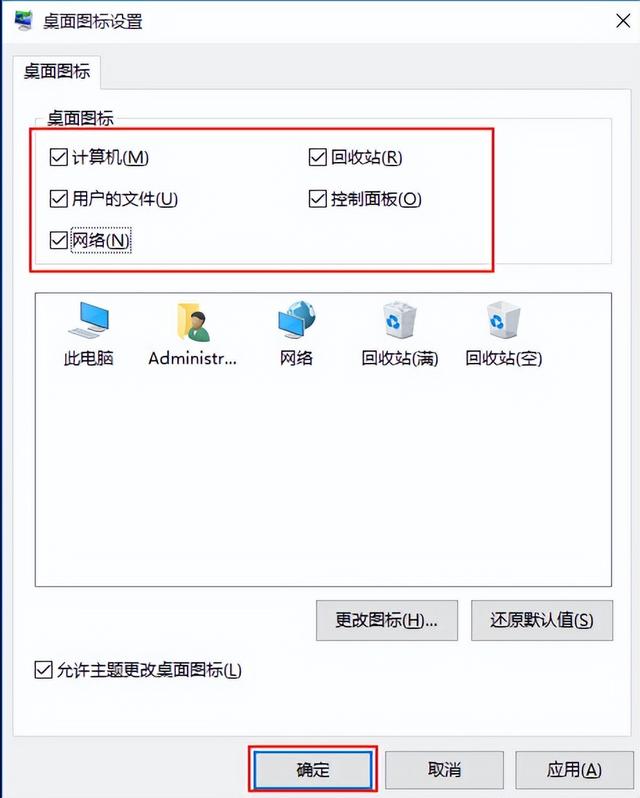win10桌面添加此计算机图标
(win10如何在桌面上添加此计算机图标?
未激活win10系统用户无法通过个性化打开桌面图标设置。以下是未激活的介绍win10系统添加桌面图标步骤。
1.打开控制面板项下的系统属性,可以看到win10系统未激活,如下图所示:
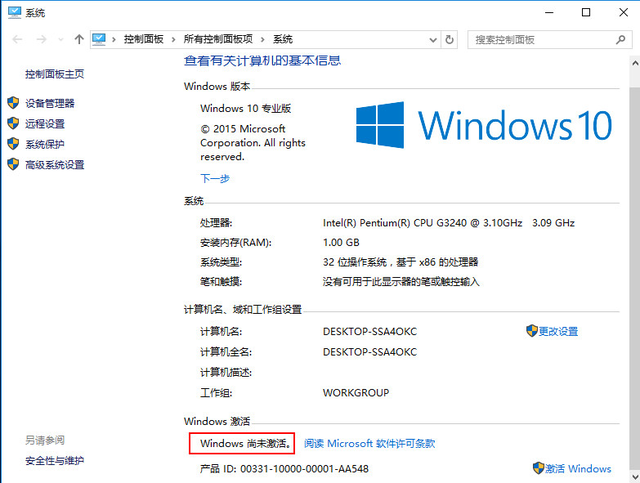
搜索显示或隐藏桌面上的通用图标,如下图所示:
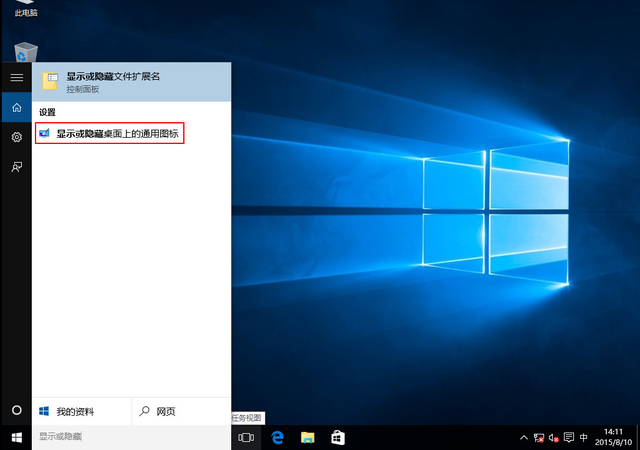
检查要显示的项目,点击确定按钮,如下图所示:
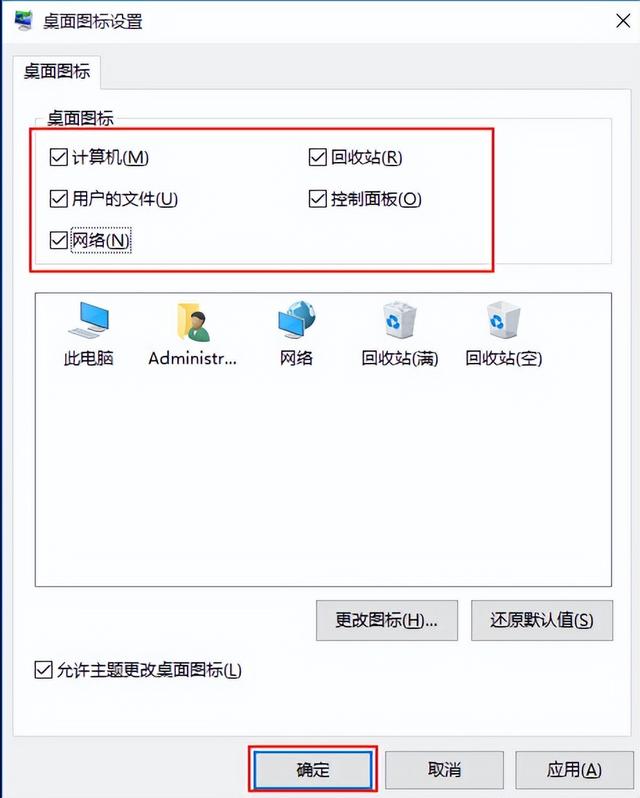
win10桌面添加此计算机图标
(win10如何在桌面上添加此计算机图标?
未激活win10系统用户无法通过个性化打开桌面图标设置。以下是未激活的介绍win10系统添加桌面图标步骤。
1.打开控制面板项下的系统属性,可以看到win10系统未激活,如下图所示:
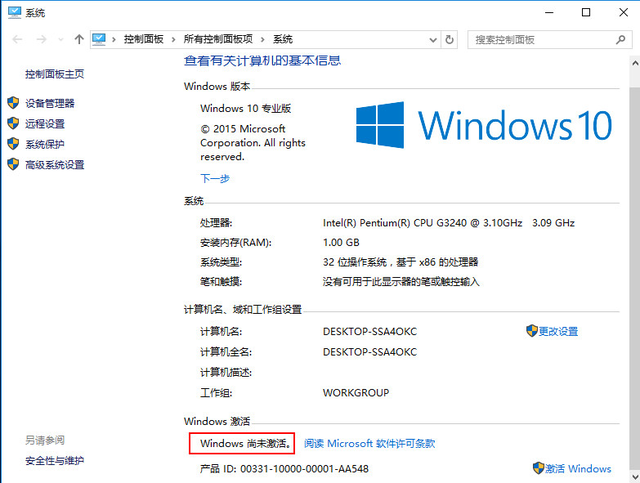
搜索显示或隐藏桌面上的通用图标,如下图所示:
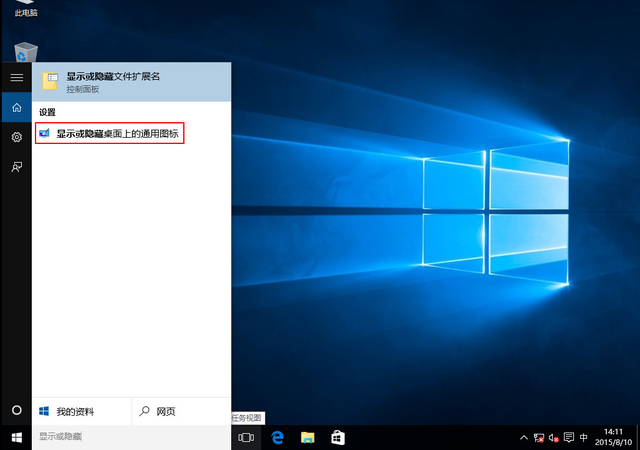
检查要显示的项目,点击确定按钮,如下图所示: